プリンタブルディスクをセットする/取り出す
プリンタブルディスクをセットする前に
プリンタブルディスクは、レーベル面に特殊な加工が施された印刷が可能なディスクです。
プリンタブルディスクに印刷するには次のものが必要です。
-
多目的トレイ(プリンターに付属)
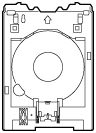
多目的トレイは、排紙トレイの多目的トレイ収納部に収納されています。
-
市販の12 cm(4.72 in.)プリンタブルディスク

レーベル面がインクジェット方式のプリンターに対応したもの
プリンタブルディスクをセットする
プリンタブルディスクに印刷するには、付属の多目的トレイにプリンタブルディスクをセットして本体に差し込みます。
パソコンからプリンタブルディスクに印刷する場合も、同様の方法でセットしてください。
 重要
重要
-
プリンタブルディスクのセットを促すメッセージが表示されるまでは、多目的トレイはセットしないでください。動作中に多目的トレイをセットするとプリンターを損傷するおそれがあります。
 参考
参考
-
試し刷り用の用紙に印刷した場合、用紙の種類によってはプリンターが正しくサイズを読み取れず、フチの印刷が欠けることがあります。試し刷り用紙は、作成したレイアウトやイメージの確認用としてご使用ください。
-
プリンタブルディスクのセットを促すメッセージが表示されたら、カセット(A)の裏面から多目的トレイ(B)を取り外す
多目的トレイを取り外したカセットは、本体に戻します。
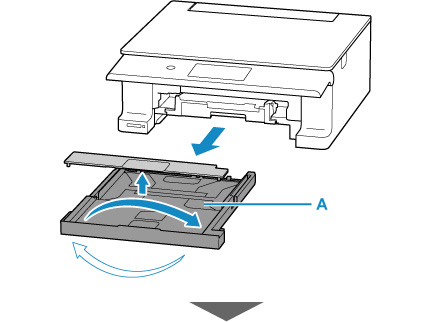
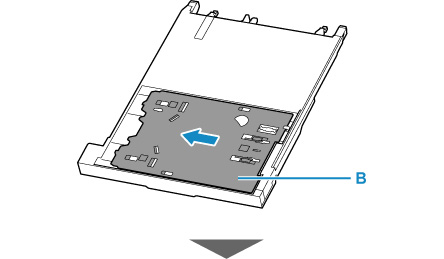

-
プリンタブルディスクを多目的トレイにセットする
 重要
重要-
多目的トレイにゴミなどがないことを確認してからセットしてください。
-
セットするときにプリンタブルディスクの印刷面や反射板(C)に触れないでください。
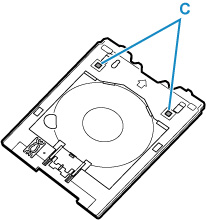
-
印刷面を上にし、プリンタブルディスクの下部をストッパー(D)に押し当てる
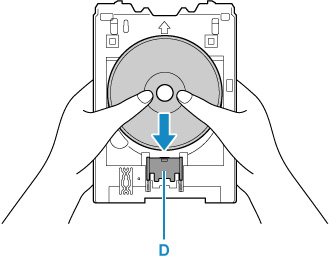
-
プリンタブルディスクでストッパーを押し下げ、プリンタブルディスクの上部を多目的トレイのスリット(E)に差し込む
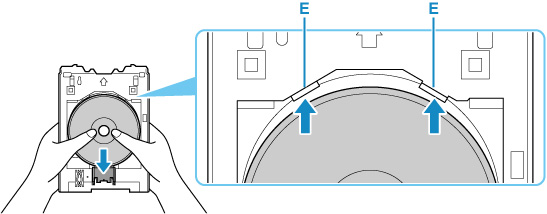
-
-
多目的トレイをセットする場所を確認する
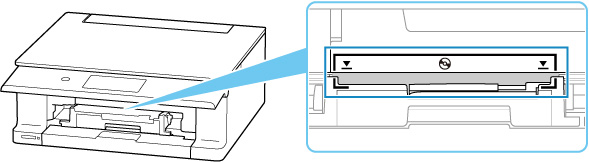
-
多目的トレイをプリンターにセットする
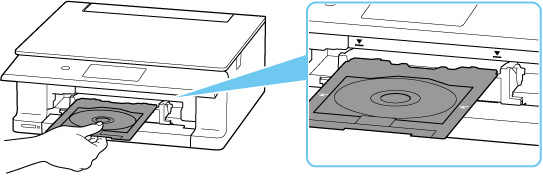
-
多目的トレイの矢印(
 )と、プリンターの矢印(
)と、プリンターの矢印( )がほぼ合うところまで、まっすぐ水平に挿入する
)がほぼ合うところまで、まっすぐ水平に挿入する 重要
重要-
プリンターの矢印(
 )の位置より奥に多目的トレイを押し込まないでください。
)の位置より奥に多目的トレイを押し込まないでください。
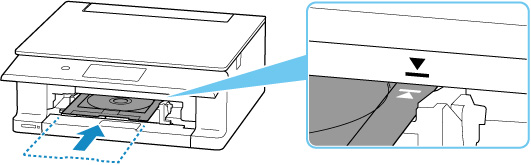
-
 参考
参考
-
多目的トレイをセット後、一定時間を経過すると、セットした多目的トレイが排出されることがあります。その場合は、画面の指示に従って、多目的トレイをセットし直してください。
プリンタブルディスクを取り出す
-
多目的トレイを手前に引いて取り出す
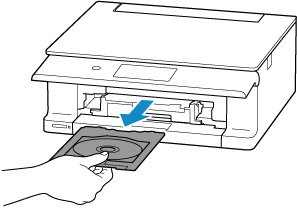
-
ストッパー(A)を押し下げ、プリンタブルディスクを多目的トレイのスリット(B)から外して、取り外す
 重要
重要-
取り外す際に印刷面に触れないでください。
 参考
参考-
印刷面が十分に乾いてから、取り外してください。多目的トレイ上に印刷された場合や、プリンタブルディスクの外側および内側の透明部分に印刷された場合は、印刷面が乾いてから拭き取ってください。
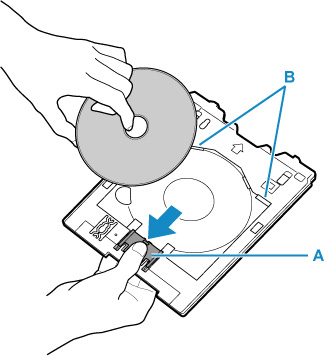
-
-
多目的トレイをカセットの裏面へ収納する


